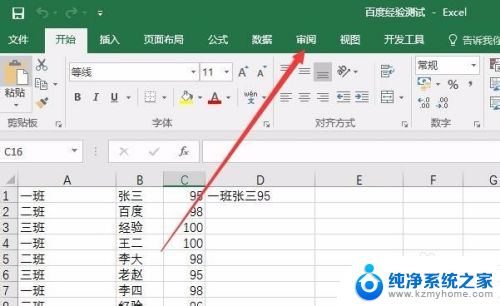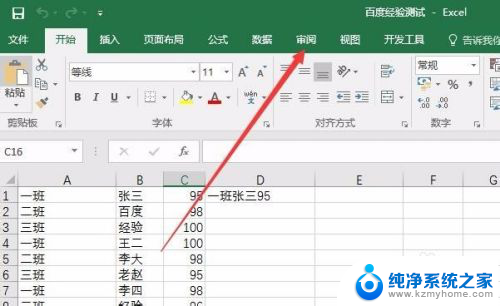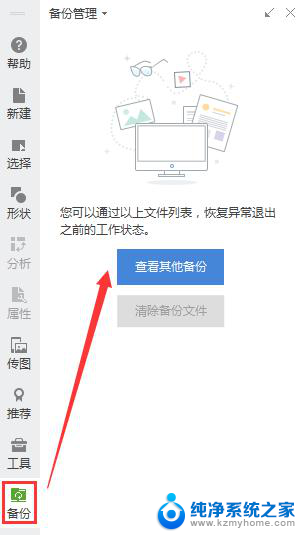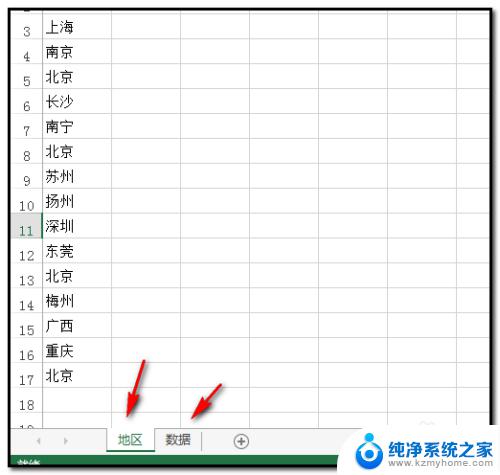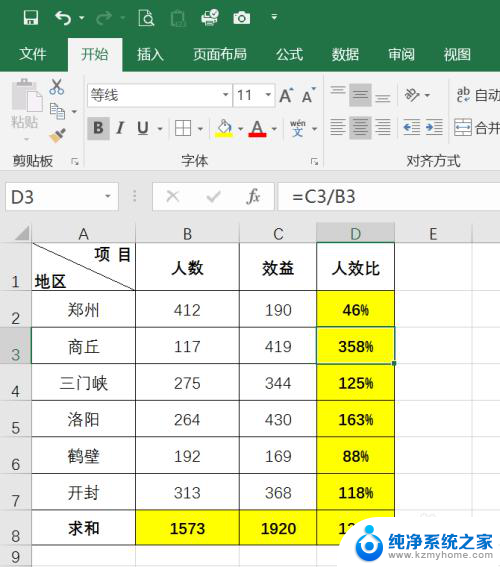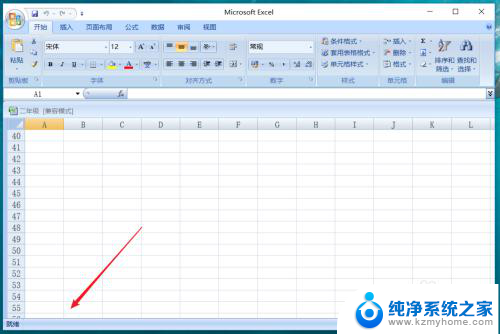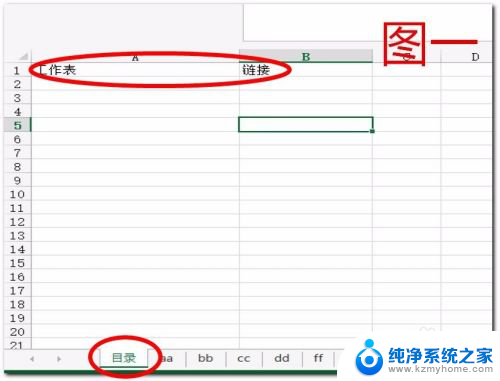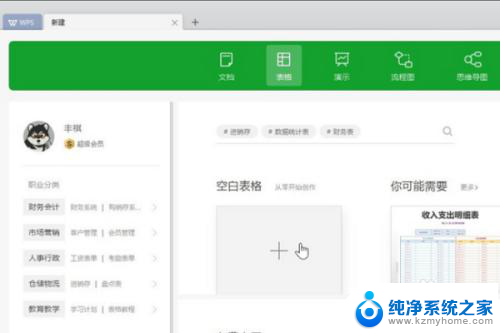excel工作表保护怎么设置 Excel如何保护工作表和工作薄密码
更新时间:2024-08-20 13:57:47作者:xiaoliu
Excel是一款功能强大的电子表格软件,可以帮助用户高效地处理各种数据,在使用Excel时,我们经常需要保护工作表和工作薄的安全。设置工作表保护可以防止他人对表格内容的更改,而设置工作薄密码可以确保数据的机密性。接下来我们将介绍如何在Excel中设置工作表保护和工作薄密码,以保障数据安全。
步骤如下:
1.选择允许修改的部分单元格,点击右键,选择“设置单元格格式”。
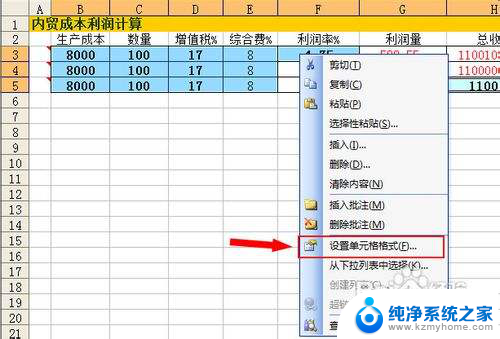
2.在单元格格式窗口选择“保护”,取消勾选“锁定”,按确认。
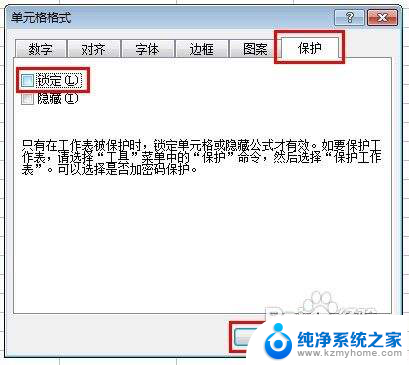
3.点击“工具”,选择“保护”-“保护工作表”。
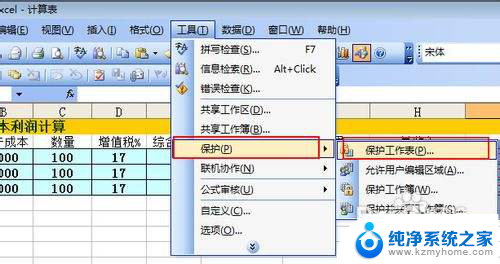
4.在保护工作表窗,输入密码(也可以不要密码),按确认;
在弹出的确认密码窗口,再次输入密码,按确认。
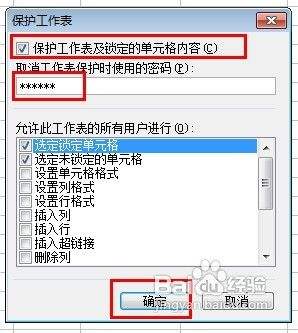
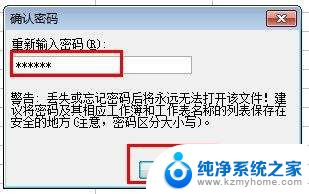
5.完成工作表的保护设置后,当要修改工作表中没有被解除锁定的单元格之外的单元格时。会弹出提示无法进行修改。

6.如果需要修改被保护的单元格,点工具,选择“保护”-“撤销工作表保护”,输入密码即可解除保护。
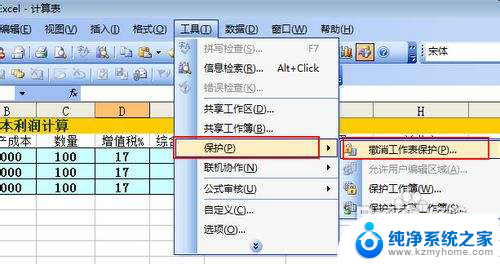
以上就是关于如何设置Excel工作表保护的全部内容,希望这些方法可以帮助到大家,如果你遇到相同的情况,请参照我的方法进行处理。